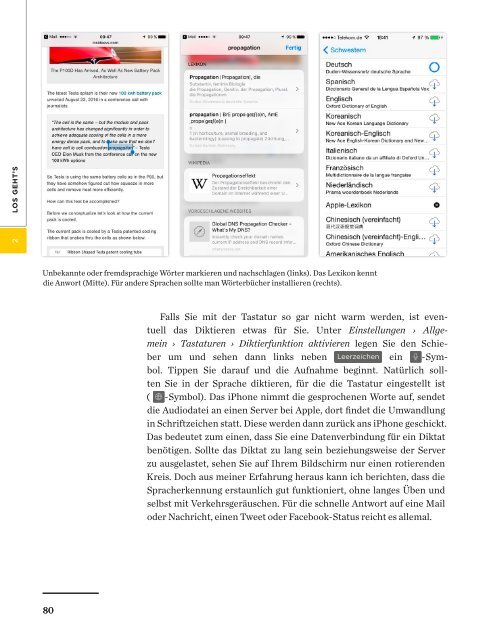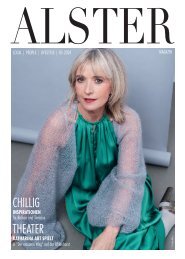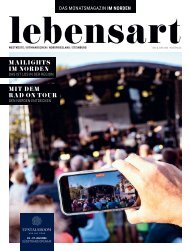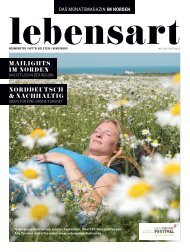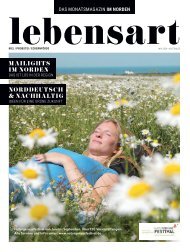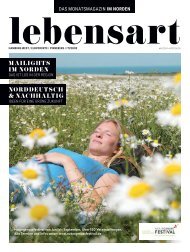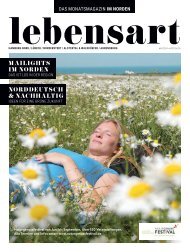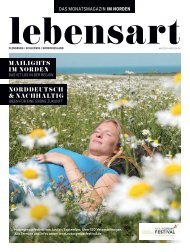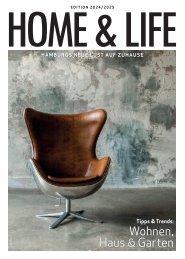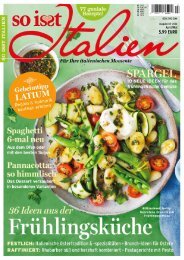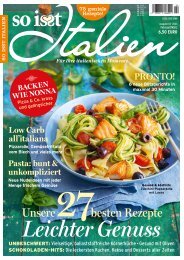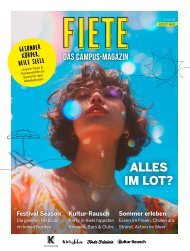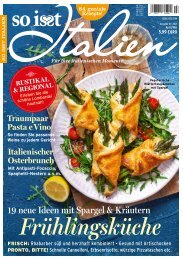Das iPhone Handbuch 2018
Das iPhone-Handbuch 2018
Das iPhone-Handbuch 2018
Sie wollen auch ein ePaper? Erhöhen Sie die Reichweite Ihrer Titel.
YUMPU macht aus Druck-PDFs automatisch weboptimierte ePaper, die Google liebt.
2<br />
Los geht’s<br />
Unbekannte oder fremdsprachige Wörter markieren und nachschlagen (links). <strong>Das</strong> Lexikon kennt<br />
die Anwort (Mitte). Für andere Sprachen sollte man Wörterbücher installieren (rechts).<br />
Falls Sie mit der Tastatur so gar nicht warm werden, ist eventuell<br />
das Diktieren etwas für Sie. Unter Einstellungen › Allgemein<br />
› Tastaturen › Diktierfunktion aktivieren legen Sie den Schieber<br />
um und sehen dann links neben Leerzeichen .?123 ein -Symbol.<br />
Tippen Sie darauf und die Aufnahme beginnt. Natürlich sollten<br />
Sie in der Sprache diktieren, für die die Tastatur eingestellt ist<br />
( -Symbol). <strong>Das</strong> <strong>iPhone</strong> nimmt die gesprochenen Worte auf, sendet<br />
die Audiodatei an einen Server bei Apple, dort findet die Umwandlung<br />
in Schriftzeichen statt. Diese werden dann zurück ans <strong>iPhone</strong> geschickt.<br />
<strong>Das</strong> bedeutet zum einen, dass Sie eine Datenverbindung für ein Diktat<br />
benötigen. Sollte das Diktat zu lang sein beziehungsweise der Server<br />
zu ausgelastet, sehen Sie auf Ihrem Bildschirm nur einen rotierenden<br />
Kreis. Doch aus meiner Erfahrung heraus kann ich berichten, dass die<br />
Spracherkennung erstaunlich gut funktioniert, ohne langes Üben und<br />
selbst mit Verkehrsgeräuschen. Für die schnelle Antwort auf eine Mail<br />
oder Nachricht, einen Tweet oder Facebook-Status reicht es allemal.<br />
80